
Naposledy aktualizováno dne

Chcete změnit své zobrazované jméno v Gmailu? Je to dost snadné změnit (pokud víte, jak na to). Zde je to, co budete muset udělat.
Když odešlete e-mail přes Gmail, zobrazí se příjemci vaše jméno a e-mailová adresa. Naštěstí se nemusíte držet zobrazovaného jména, které jste si vymysleli při počátečním nastavení účtu. Místo toho vám Google umožňuje změnit si jméno v Gmailu.
I když můžete změnit zobrazované jméno, nemůžete změnit své uživatelské jméno (odlišné od zobrazovaného jména) ani e-mailovou adresu. V takovém případě si budete muset vytvořit nový účet a doufat, že jméno, které chcete používat, je stále k dispozici.
Pokud chcete vědět, jak změnit své jméno v Gmailu, postupujte podle následujících kroků.
Jak změnit jméno v Gmailu
Chcete-li změnit své jméno v Gmailu, postupujte takto:
- Vydejte se na Web Gmail a přihlaste se, pokud ještě nejste.
- Po přihlášení klikněte na Nastavení ikona (ozubeného kola).
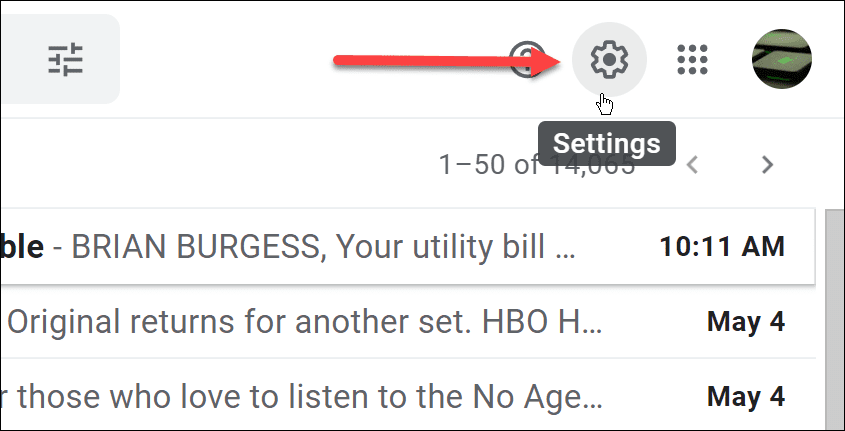
- Když se zobrazí nabídka, klikněte na Zobrazit všechna nastavení knoflík.
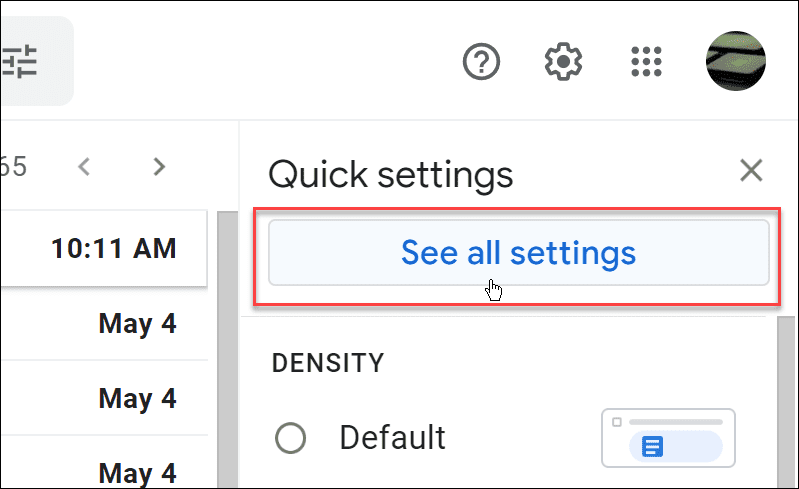
- The Nastavení stránka přijde na Všeobecné karta – klikněte Účty a import.
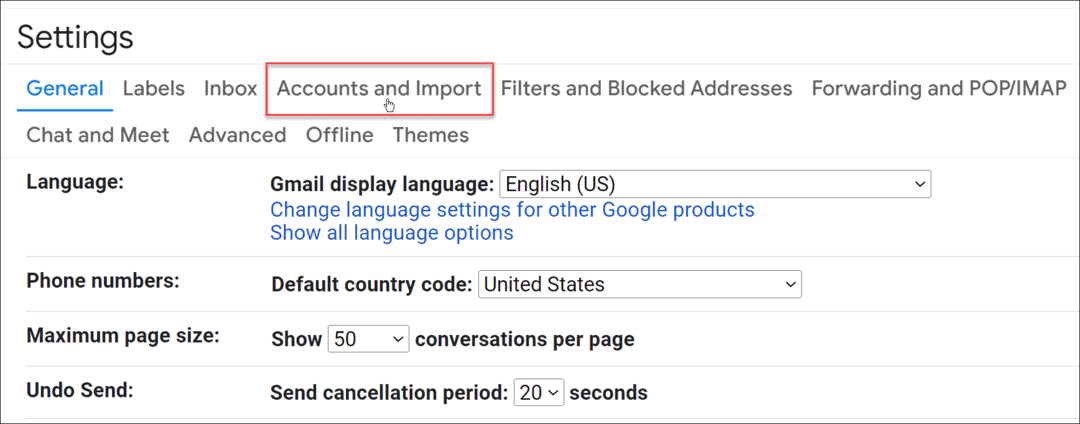
- V Odeslat poštu jako v části, uvidíte e-mailovou adresu a zobrazovaný název této adresy. Klikněte na upravit informace tlačítko vpravo.
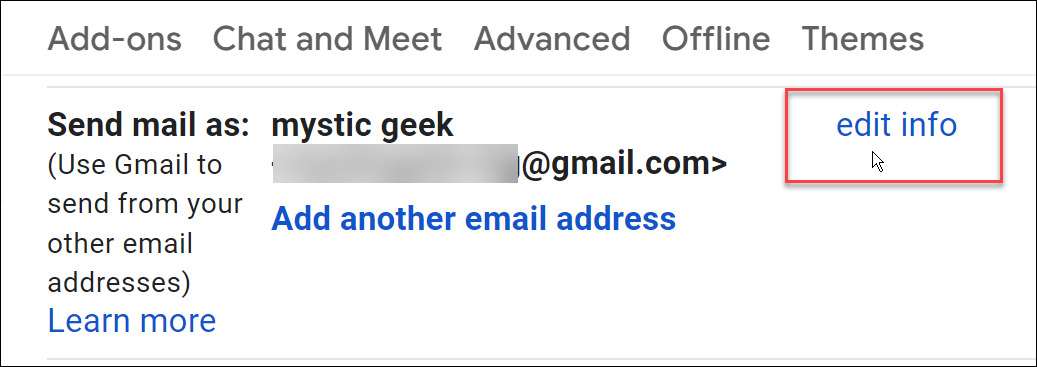
- nový Upravit e-mailovou adresu otevře se obrazovka, abyste mohli změnit své jméno v Gmailu. Vybrat druhá krabice a zadejte nový název, který chcete použít.
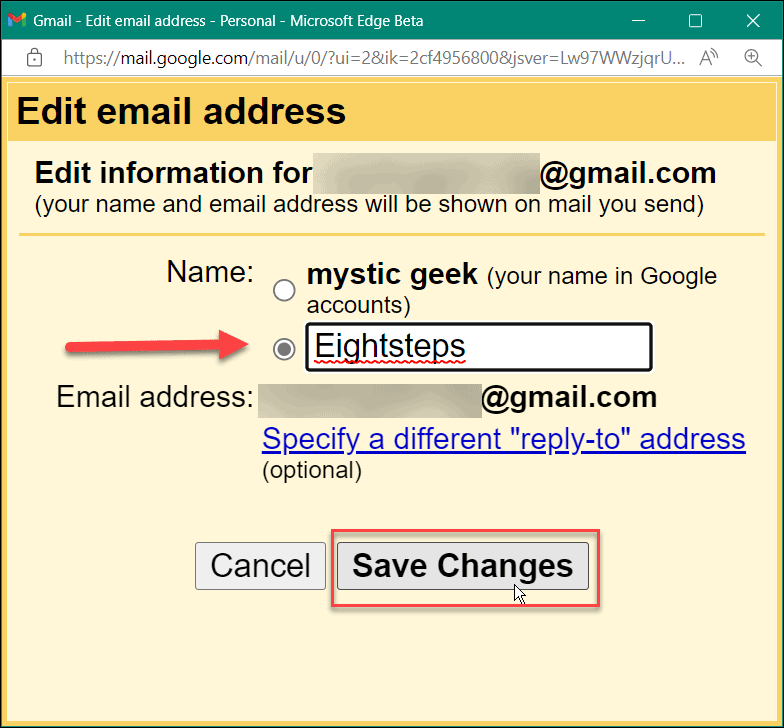
- Klikněte na Uložit změny pro použití nového názvu.
- Po nastavení nového zobrazovaného jména v Gmailu se vraťte na Účty a import sekce. Své nové zobrazované jméno uvidíte v Odeslat poštu jako vedle vašeho účtu Gmail.
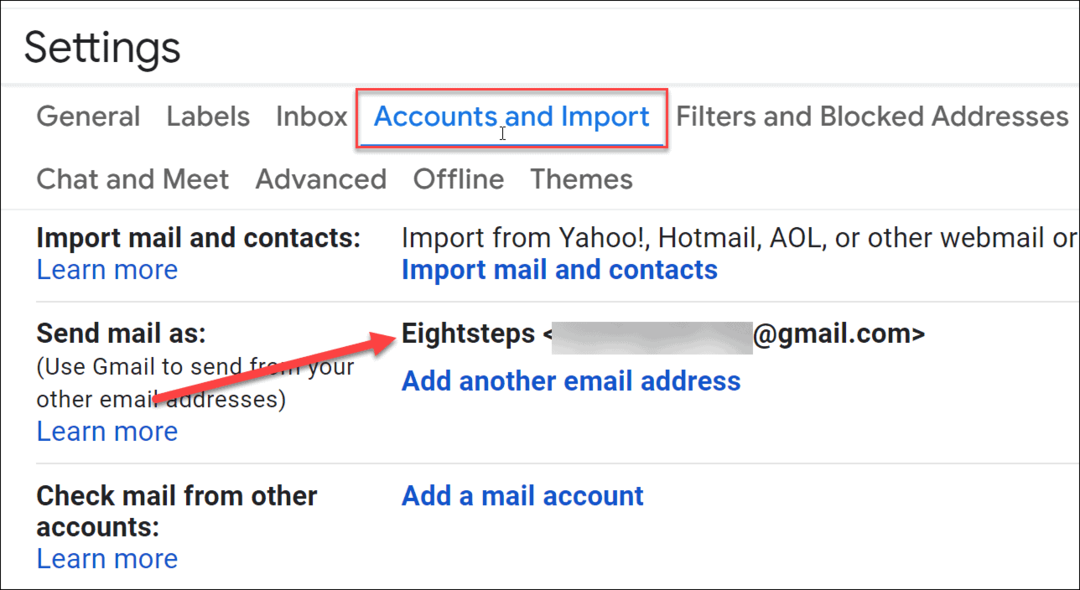
- Po provedení výše uvedených kroků se příjemci zobrazí vaše nové zobrazované jméno.
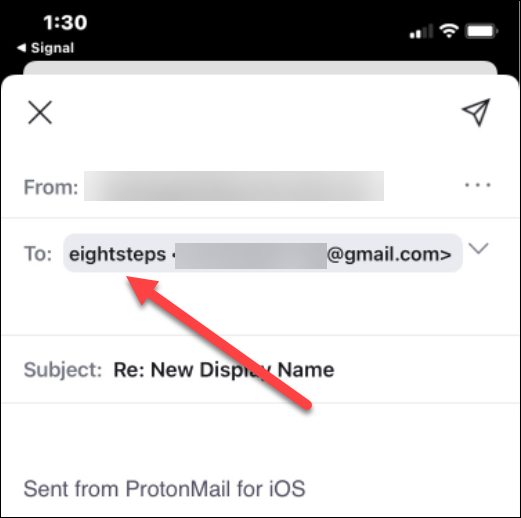
Používání Gmailu
I když jste možná nezískali požadovanou e-mailovou adresu a adresu, můžete své zobrazované jméno změnit pomocí výše uvedených kroků. Pokud například stále chcete změnit svou e-mailovou adresu, můžete si vytvořit nový účet a importovat do něj data z nového účtu.
S účtem Gmail můžete dělat spoustu věcí – například můžete přidat odkazy na text nebo obrázky nebo něco složitějšího jako vložení tabulky do zprávy. Můžete také stáhnout a uložit přílohy nebo použít štítky efektivně v Gmailu.
Pokud s Gmailem začínáte, podívejte se na náš průvodce pro začátečníky které vám pomohou začít.
Jak najít kód Product Key pro Windows 11
Pokud potřebujete přenést svůj produktový klíč Windows 11 nebo jej jen potřebujete k provedení čisté instalace operačního systému,...
Jak vymazat mezipaměť Google Chrome, soubory cookie a historii prohlížení
Chrome odvádí skvělou práci při ukládání vaší historie procházení, mezipaměti a souborů cookie za účelem optimalizace výkonu vašeho prohlížeče online. Její postup...
Přizpůsobení cen v obchodě: Jak získat online ceny při nakupování v obchodě
Nákup v obchodě neznamená, že musíte platit vyšší ceny. Díky zárukám dorovnání ceny můžete získat online slevy při nákupu v...
Jak darovat předplatné Disney Plus pomocí digitální dárkové karty
Pokud jste si užívali Disney Plus a chcete se o to podělit s ostatními, zde je návod, jak si koupit předplatné Disney+ Gift za...
